Win11如何给电脑导入新字体|Win11如何添加字体
来源:PE吧 作者:Bill 发布于:2022-01-13 16:41:15 浏览:1871
电脑自带的字体,默认就是那几个,也没有新的,所以有些Win11用户,想要安装些新字体,这篇文章是PE吧给这些用户带来的Win11给电脑导入新字体方法。
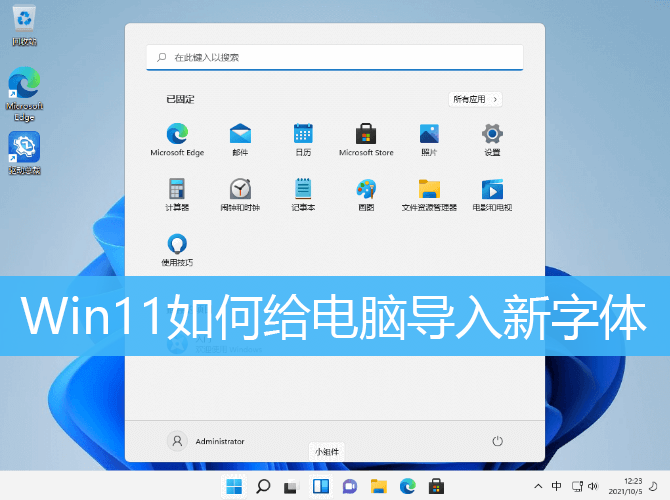
方法1
依次点击打开:开始 - 设置 - 个性化 - 字体,在这里添加字体,可以用拖放的方法,或点击在 Microsoft Store 中获取更多字体
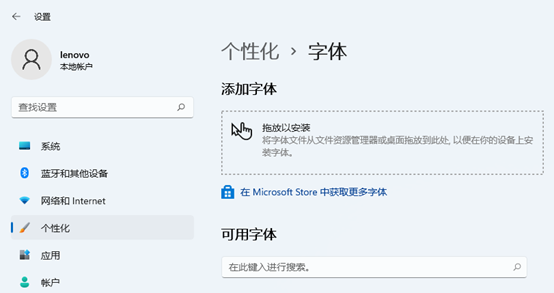
方法2
依次点击打开:此电脑 - 磁盘C - Windows - Fonts(字体),将需要的字体拖入,或者复制进此文件夹
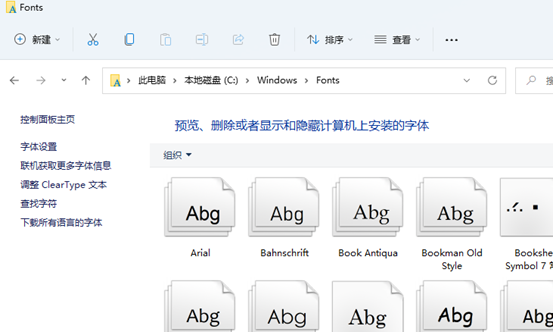
方法3
在要安装的字体上,点击右键,在打开的菜单项中,选择安装
注:如果需要安装的字体所有的用户都可以使用,选择为所有用户安装
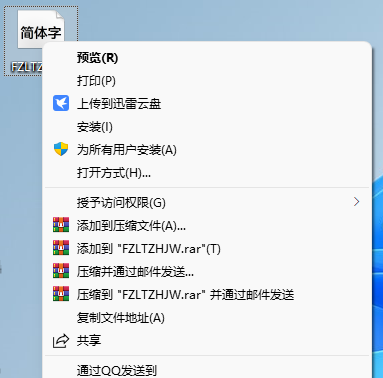
方法4
双击打开需要安装的字体,点击左上角的安装
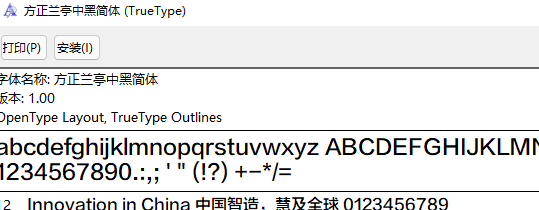
以上就是Win11如何给电脑导入新字体|Win11如何添加字体文章,如果大家也遇到了这样的问题,可以按照这篇文章的方法教程进行操作。要想了解更多Windows资讯,请继续关注PE吧。



